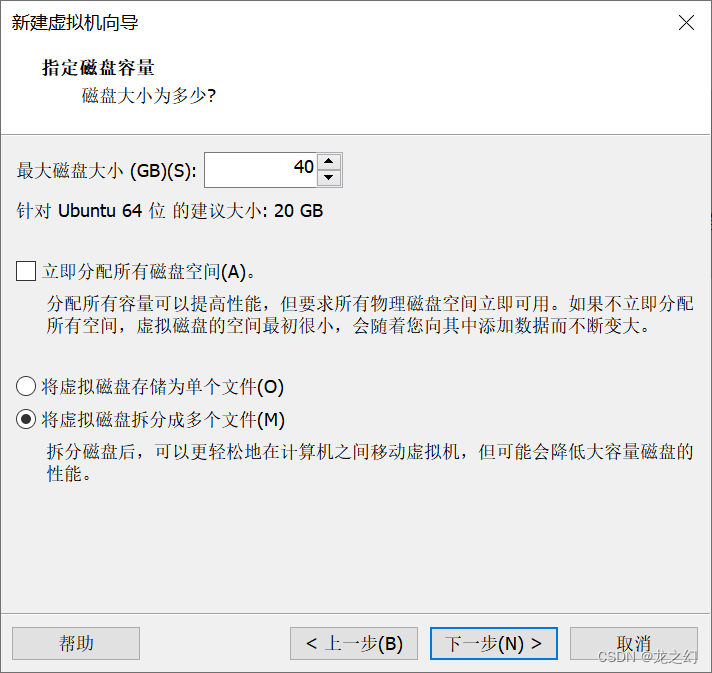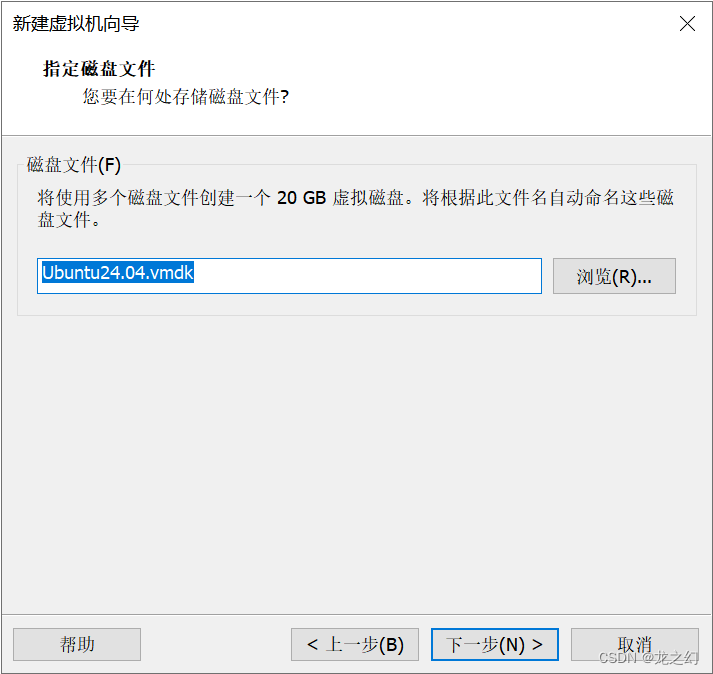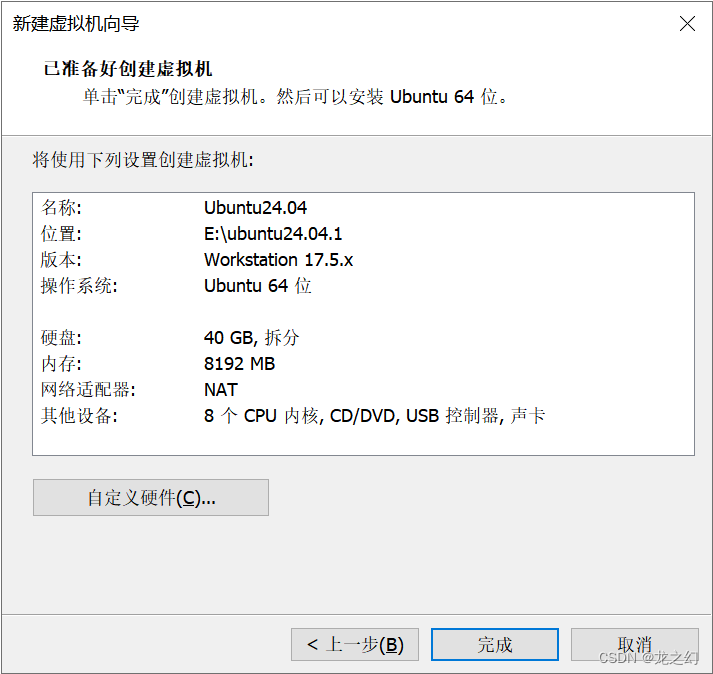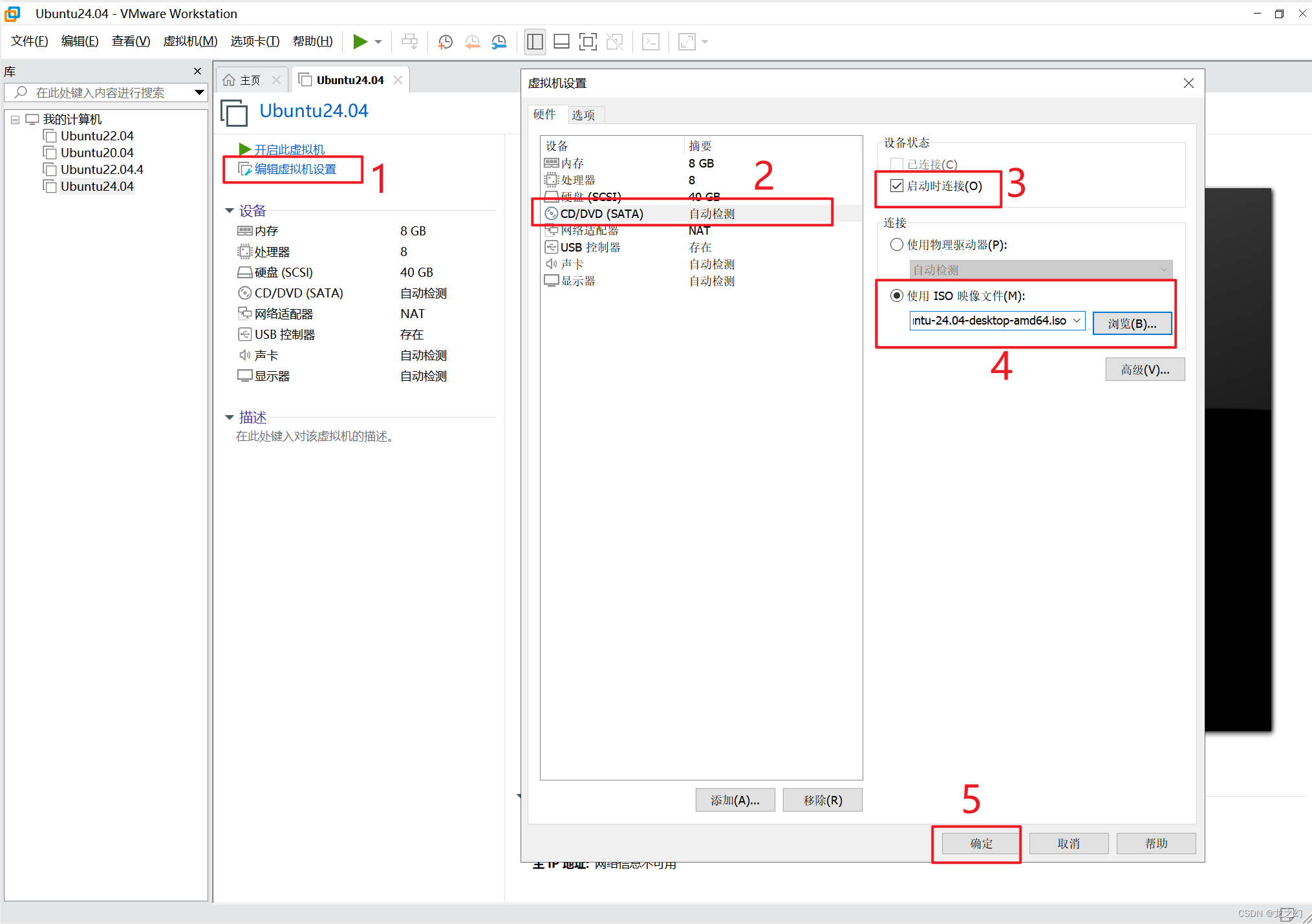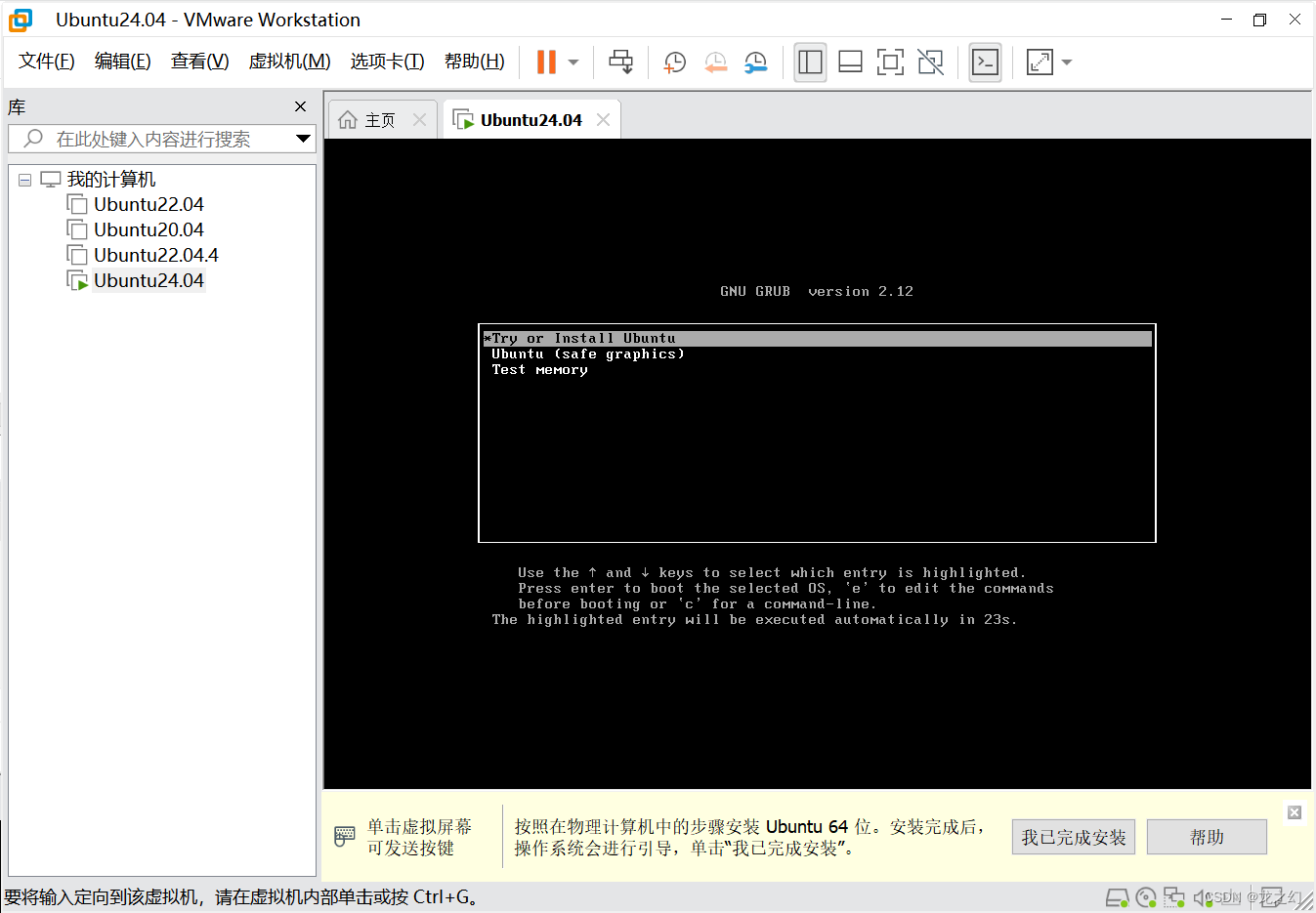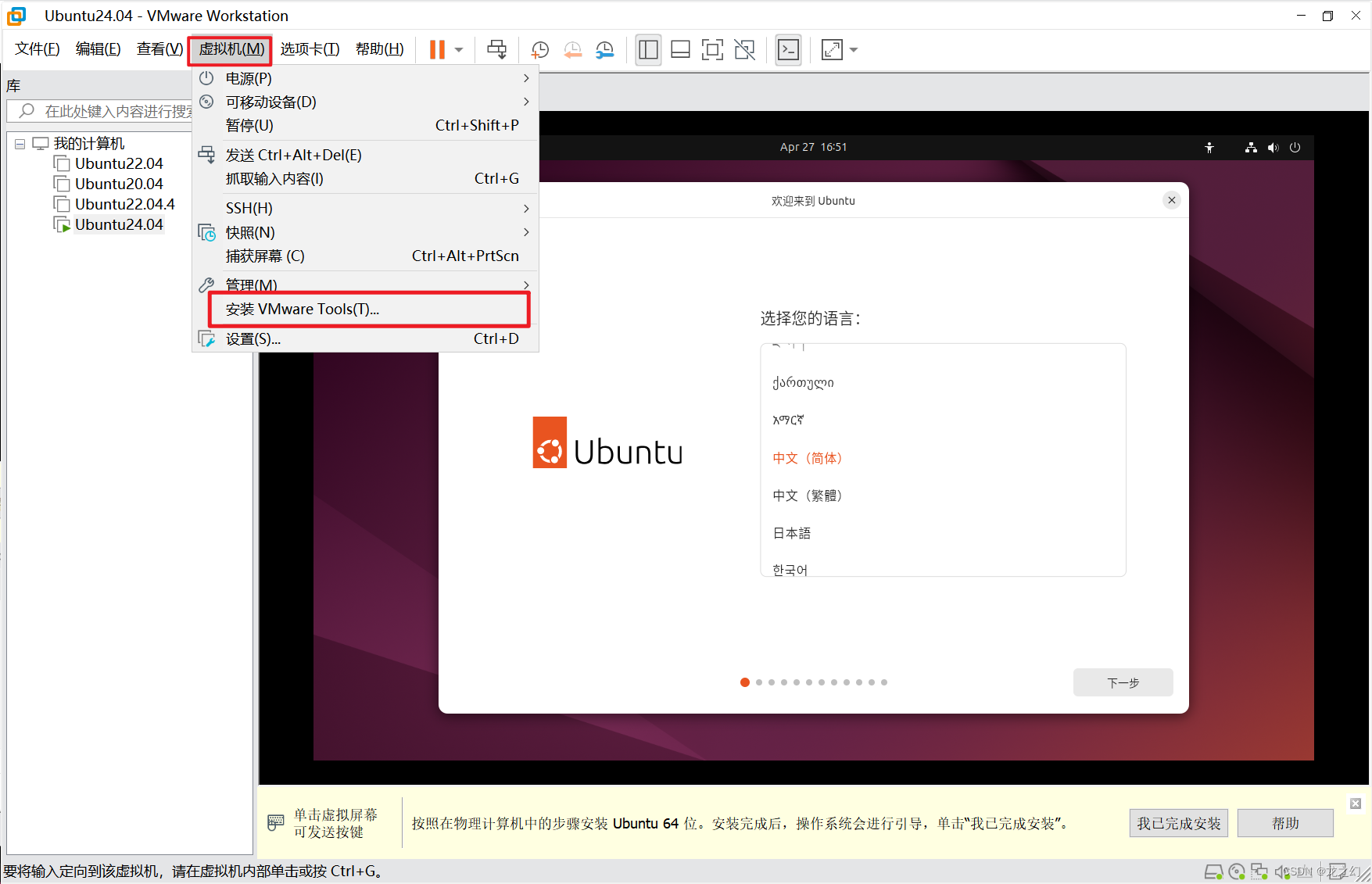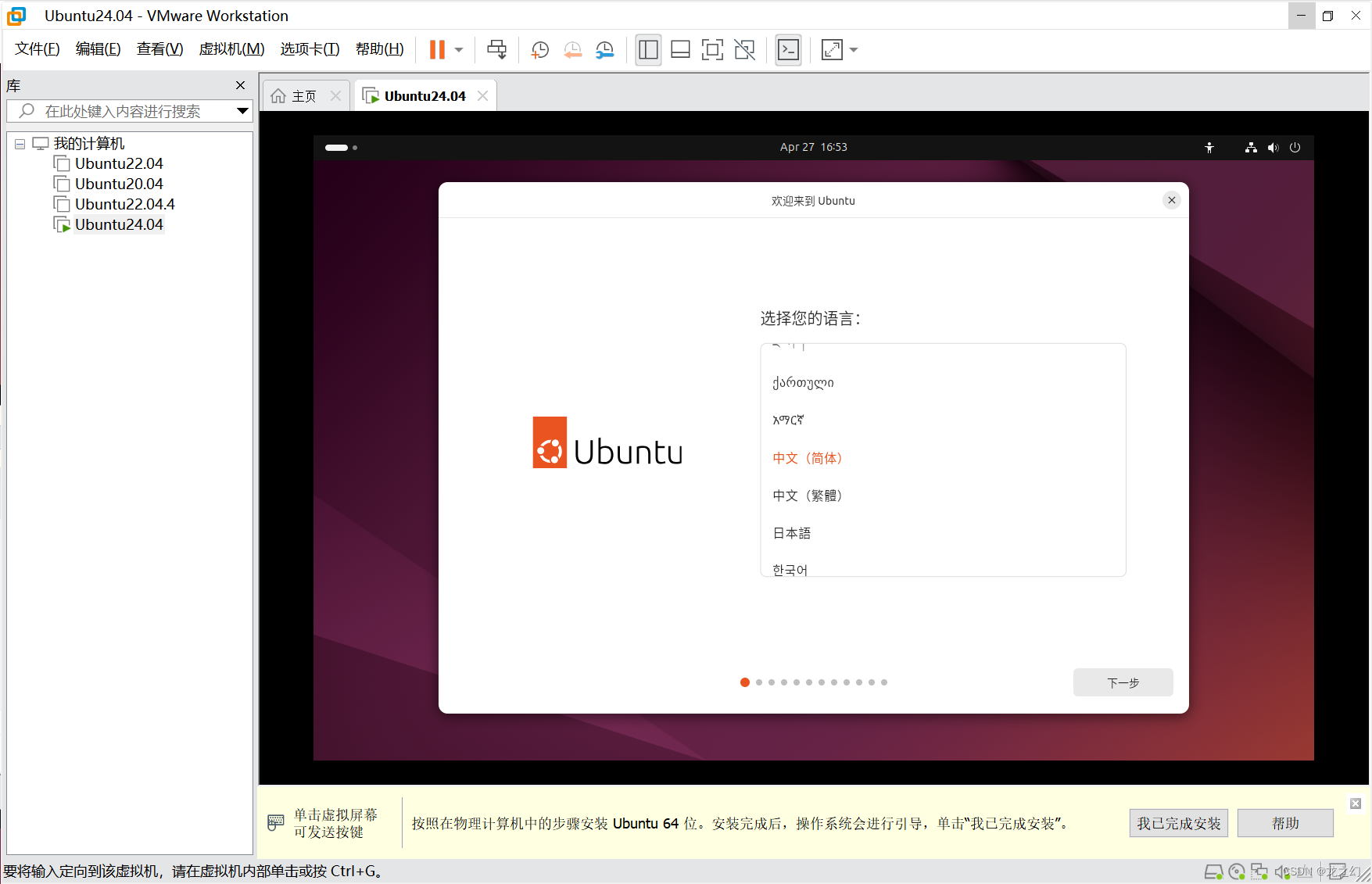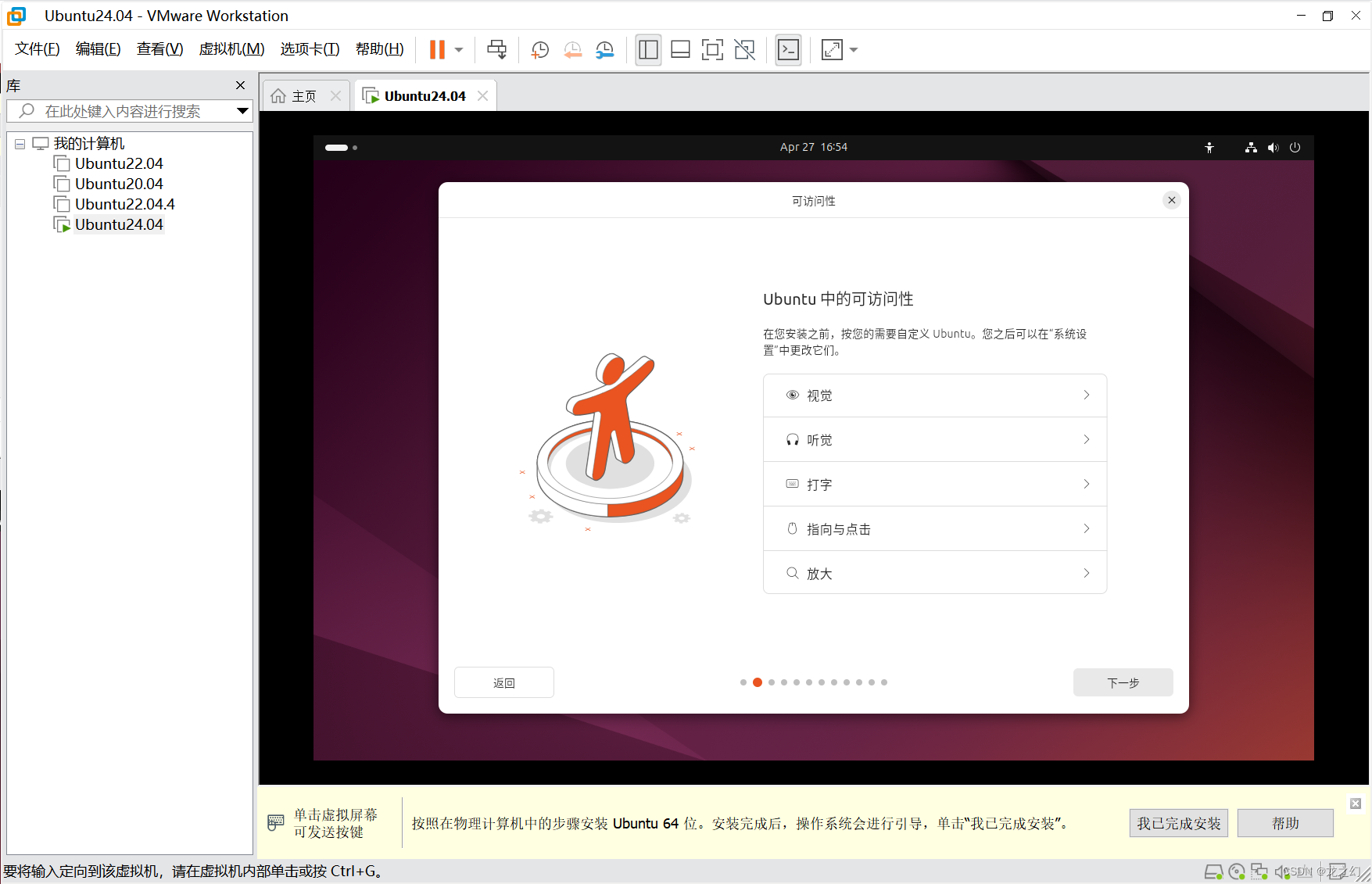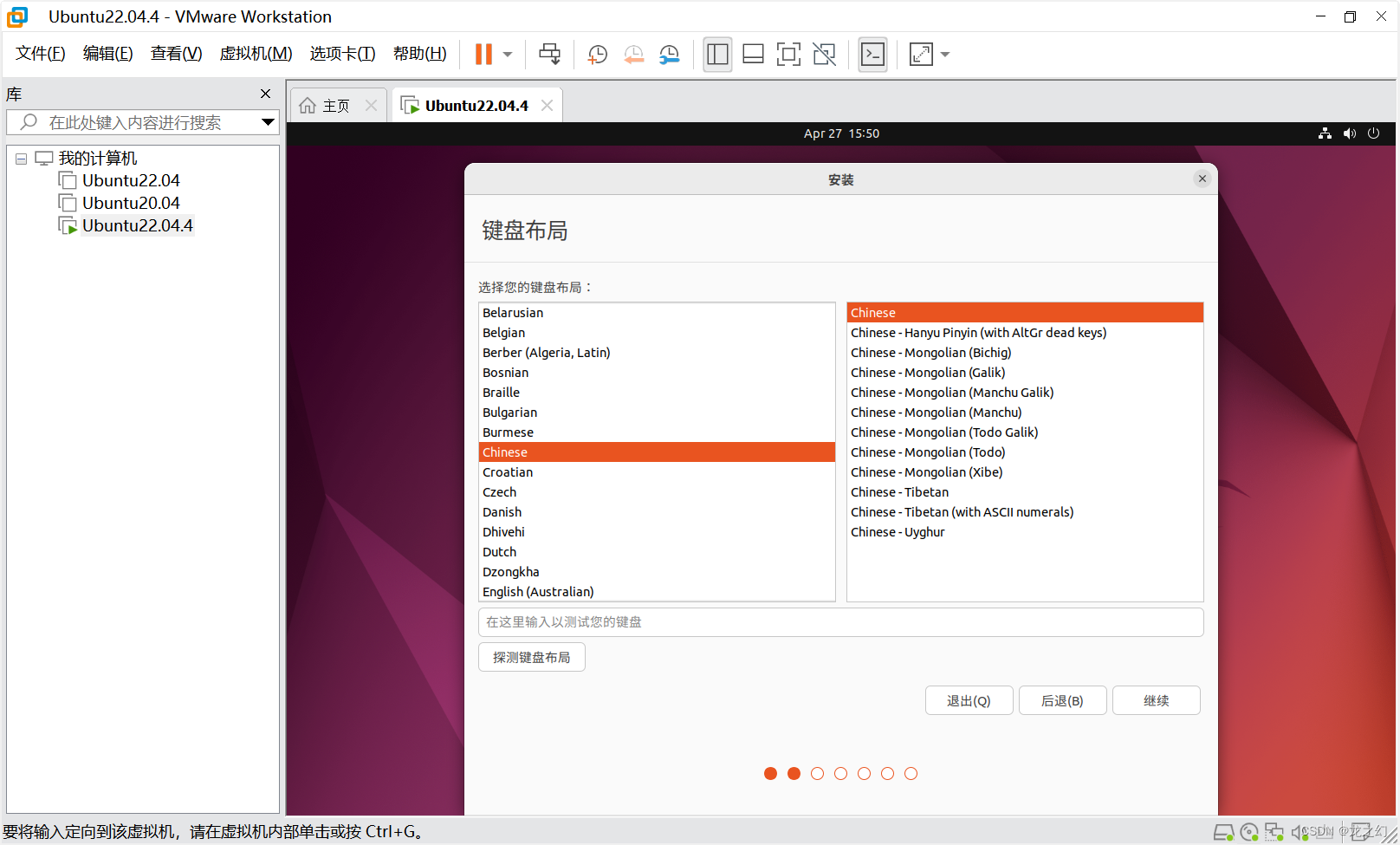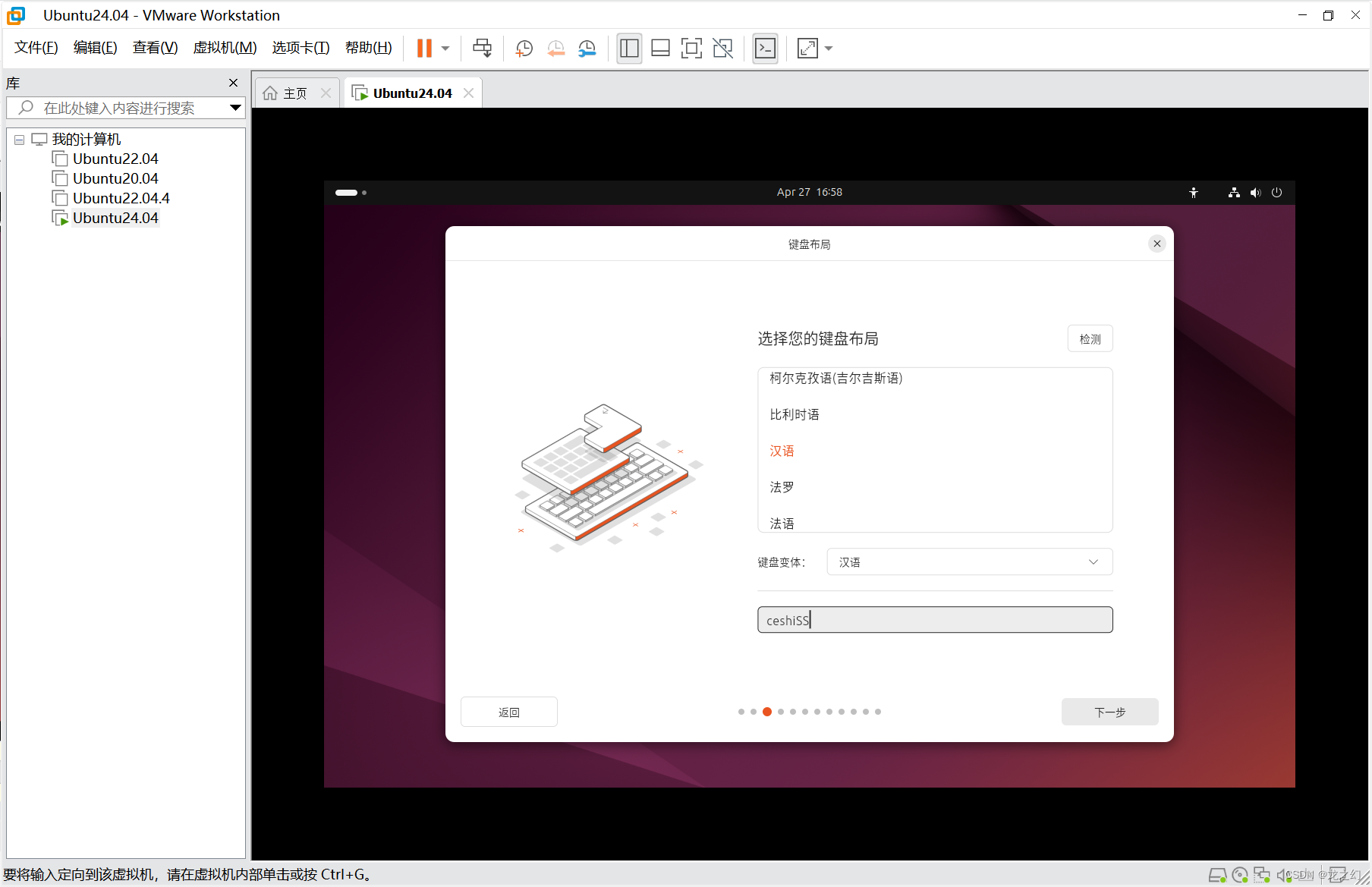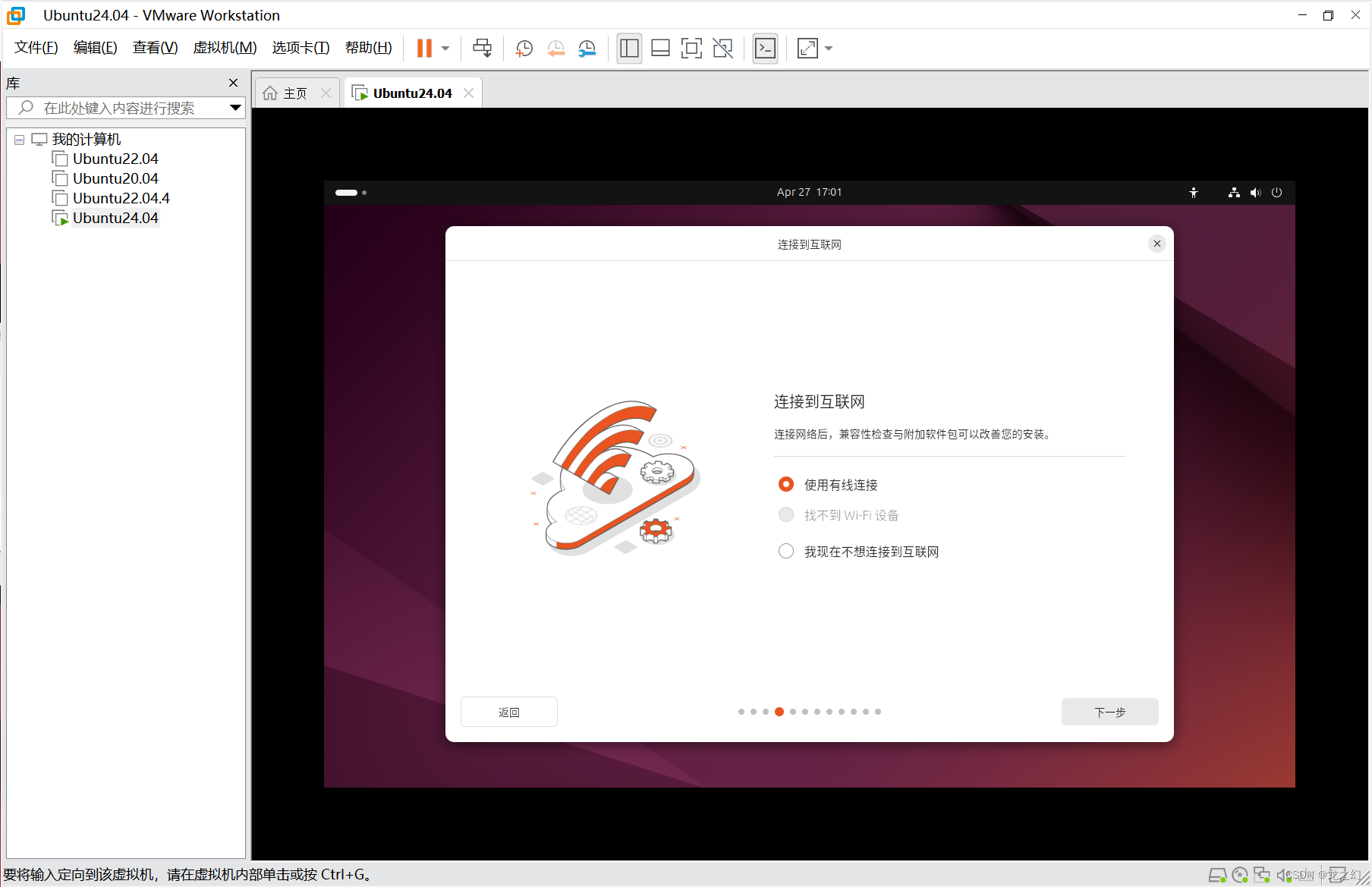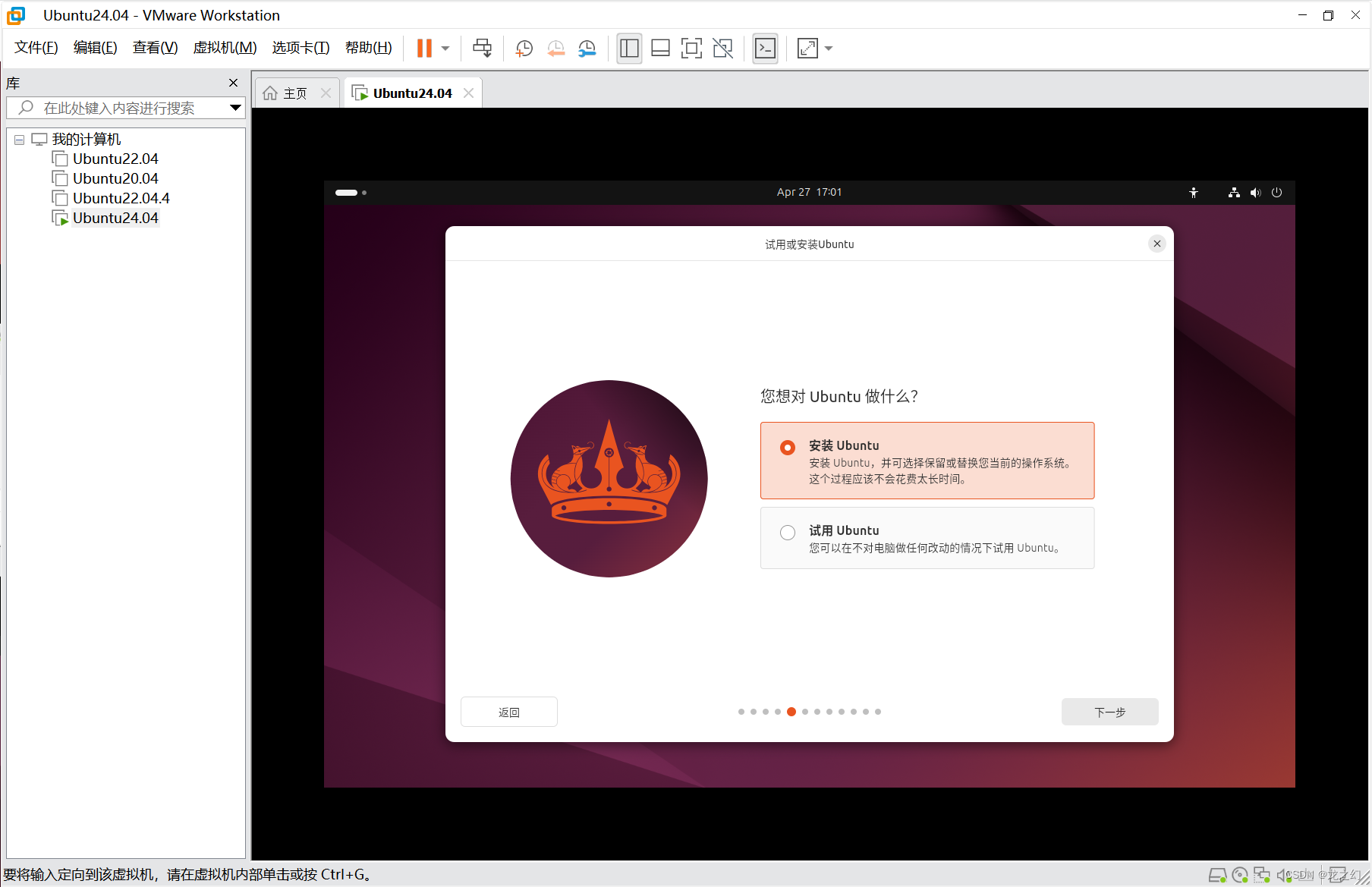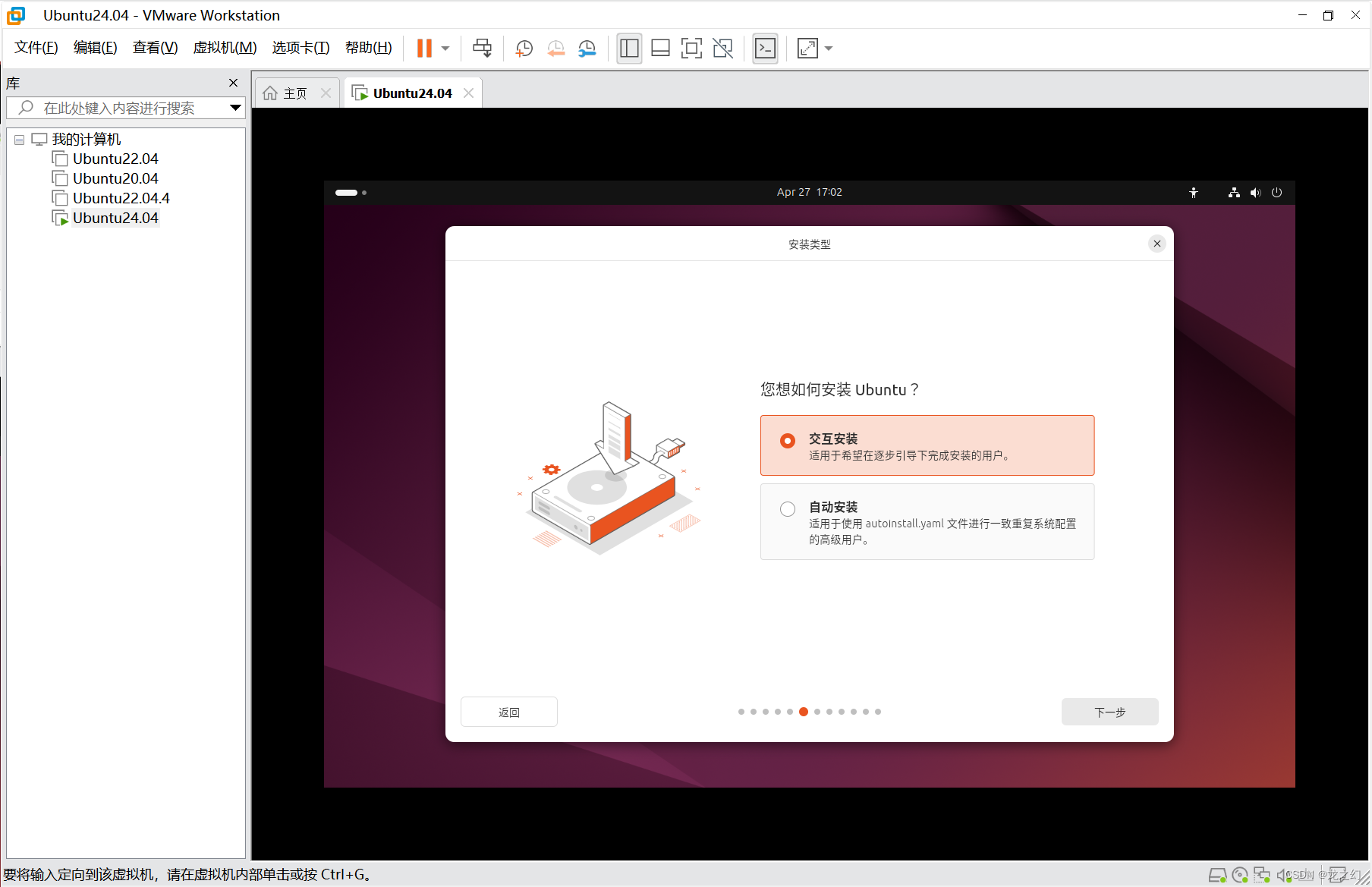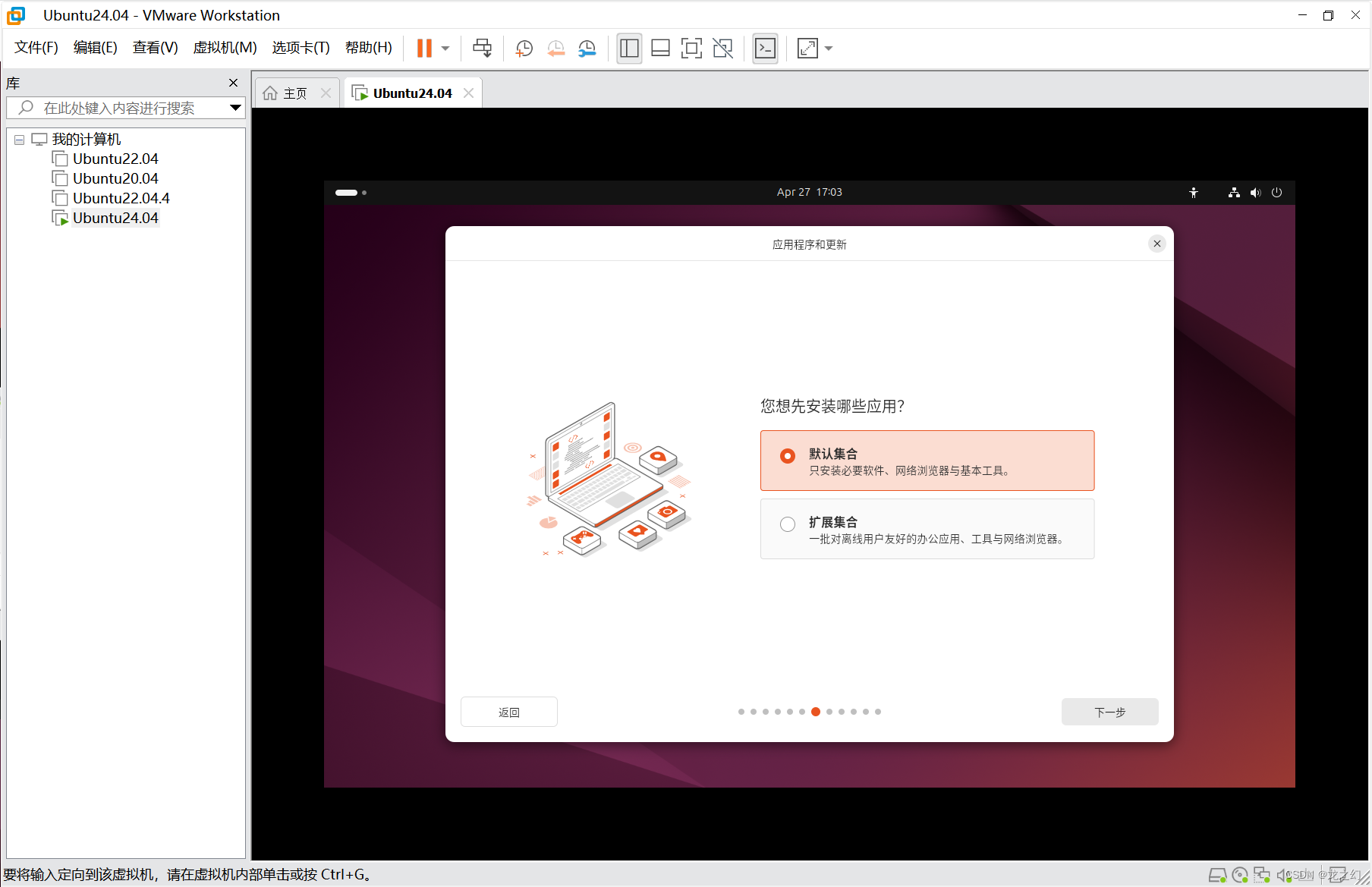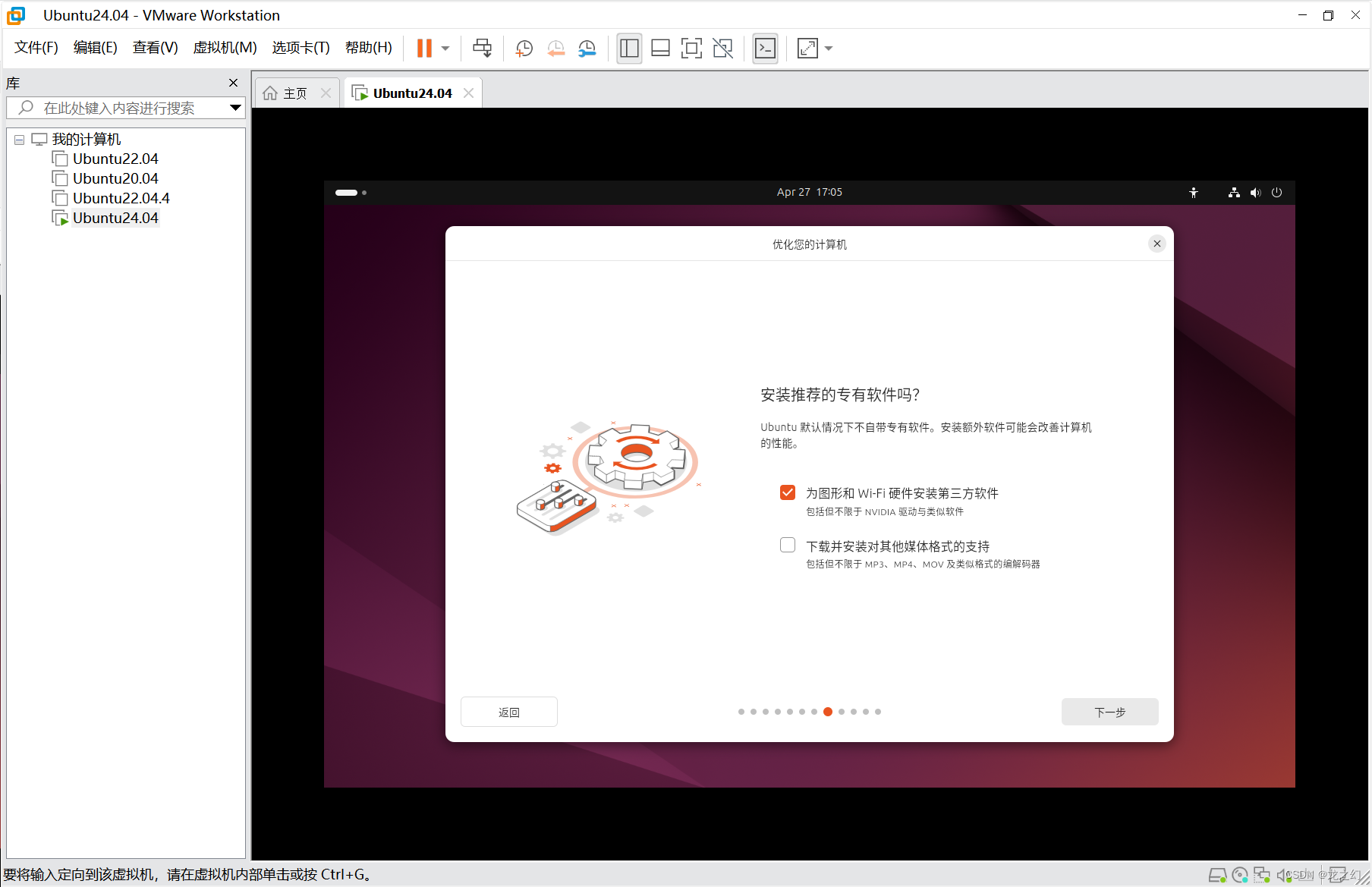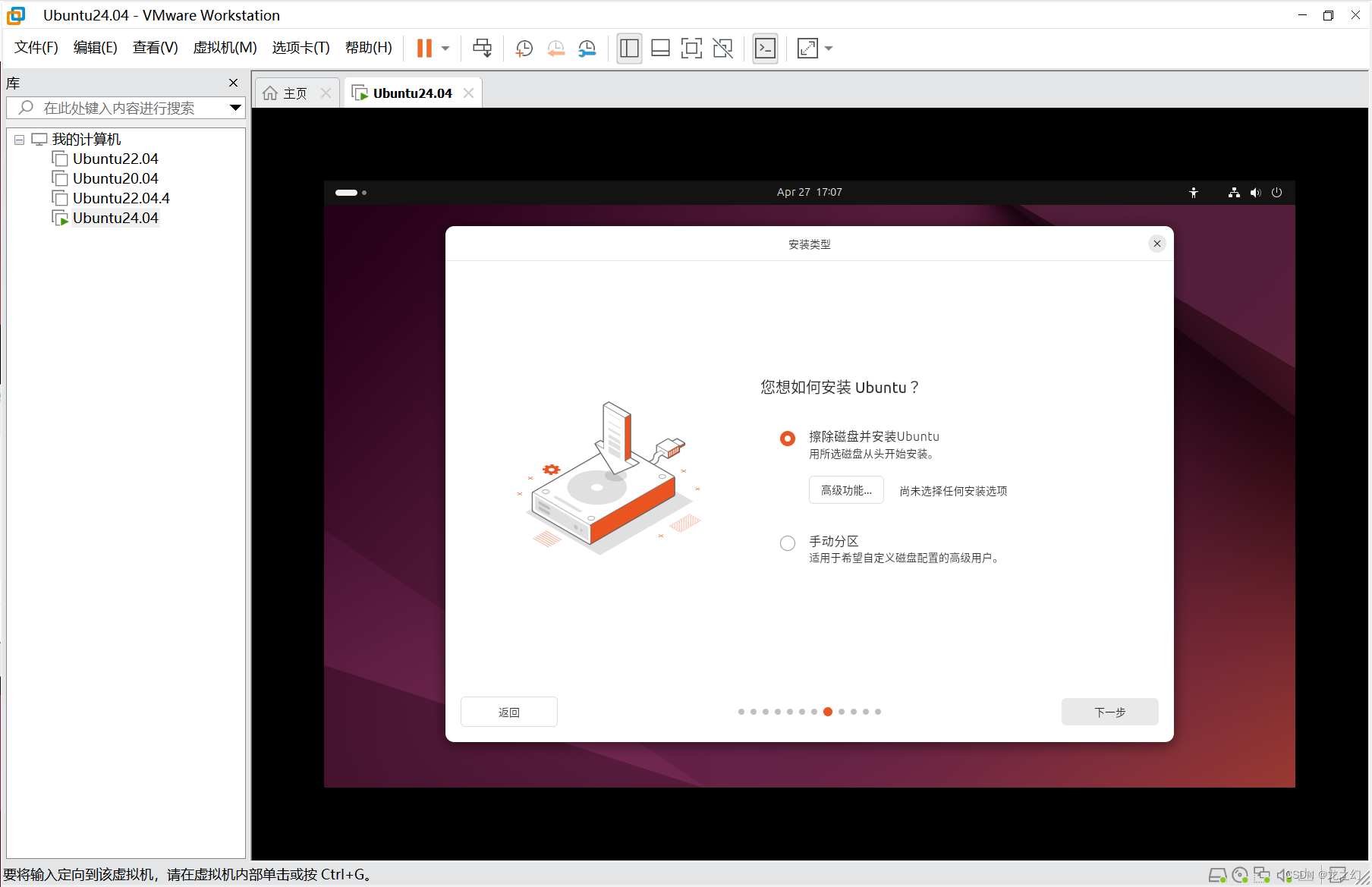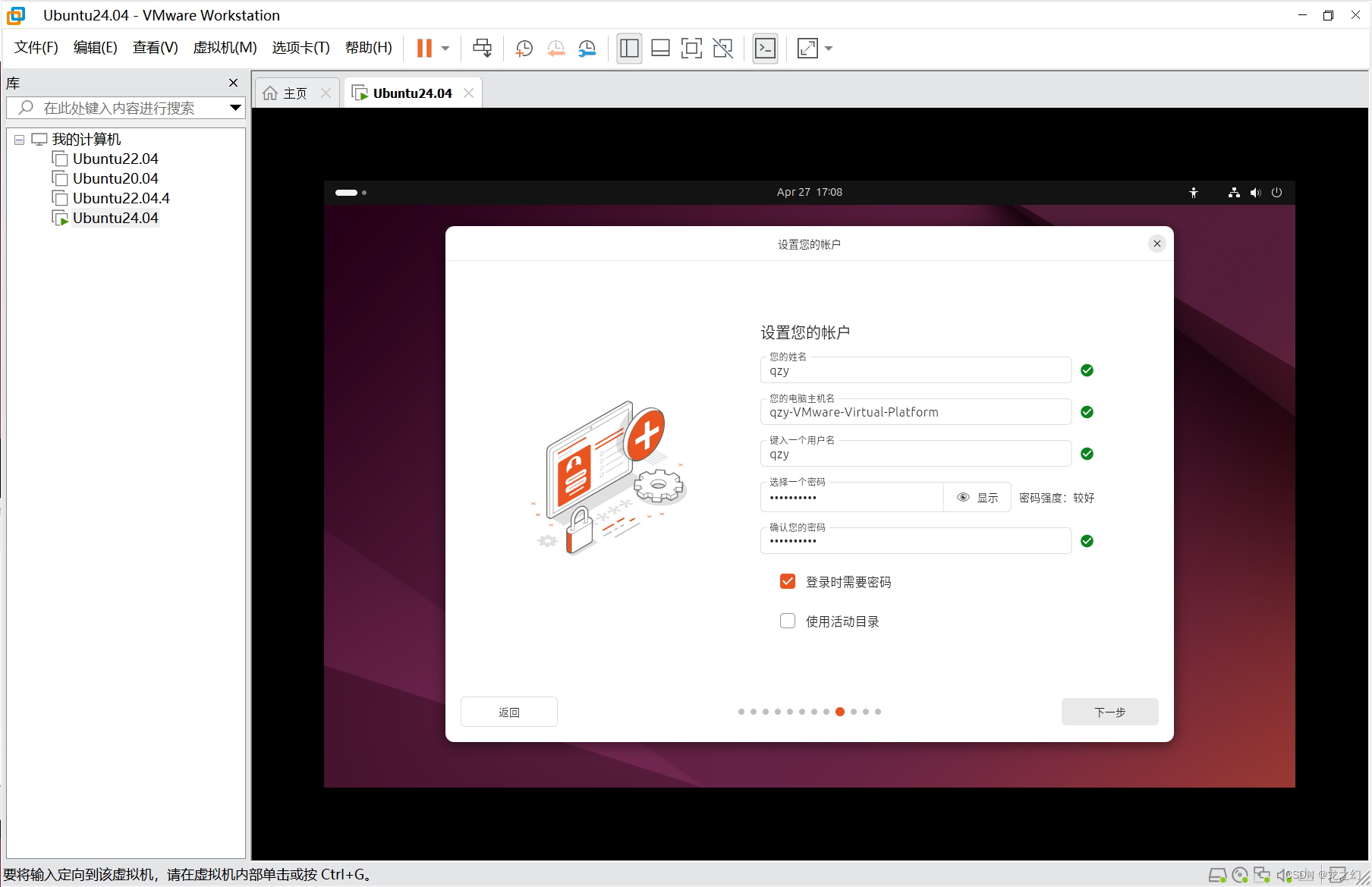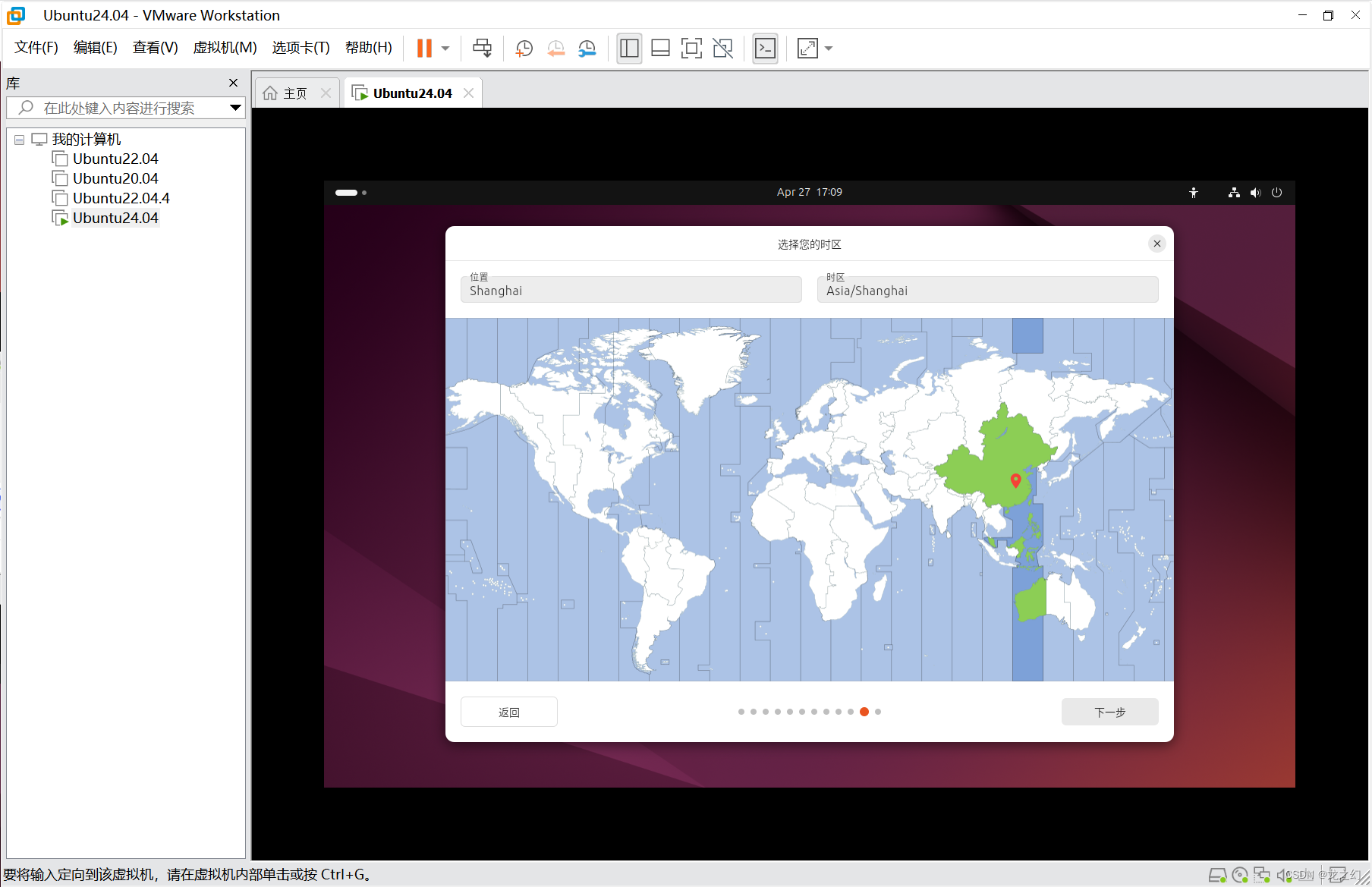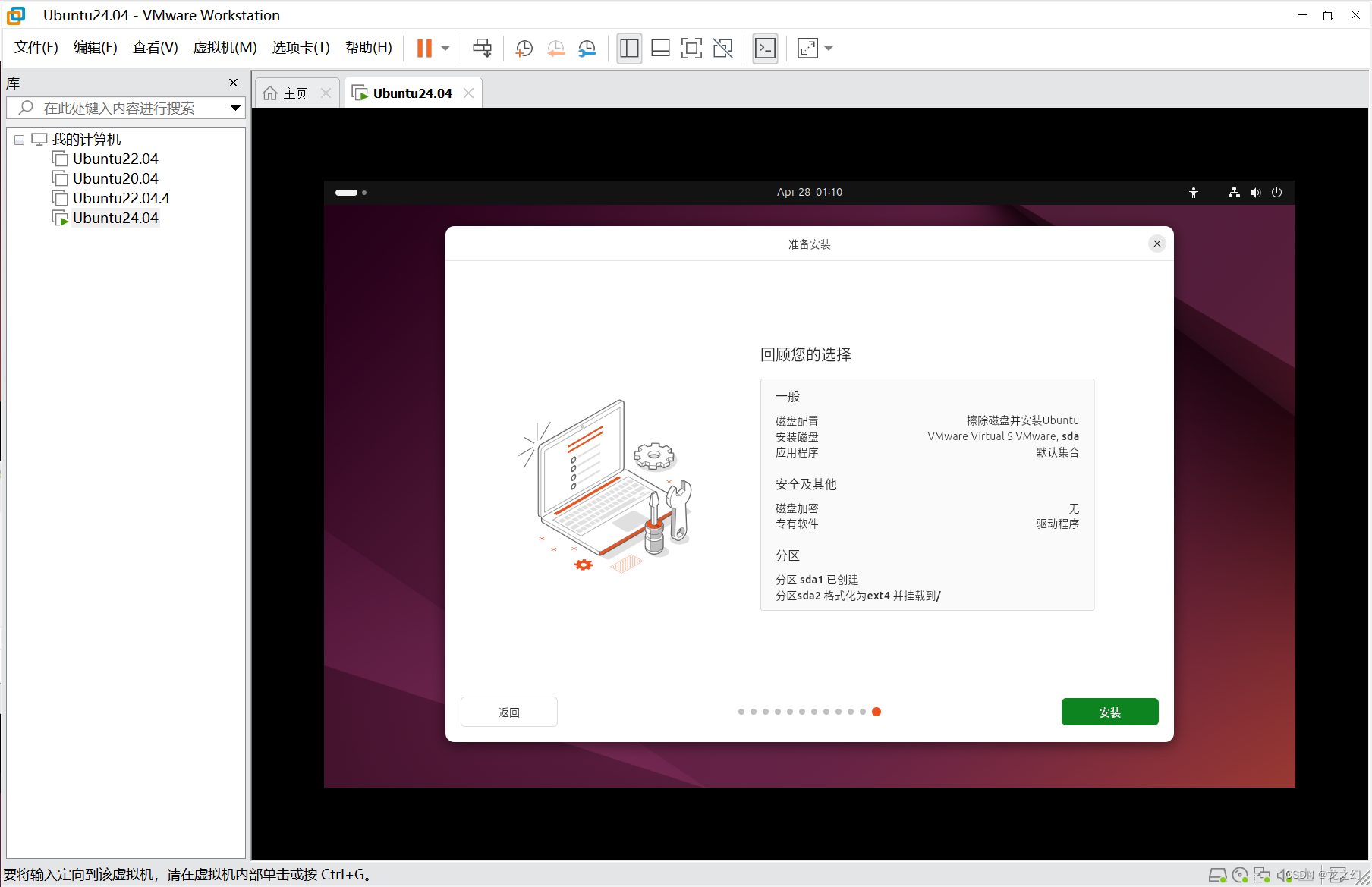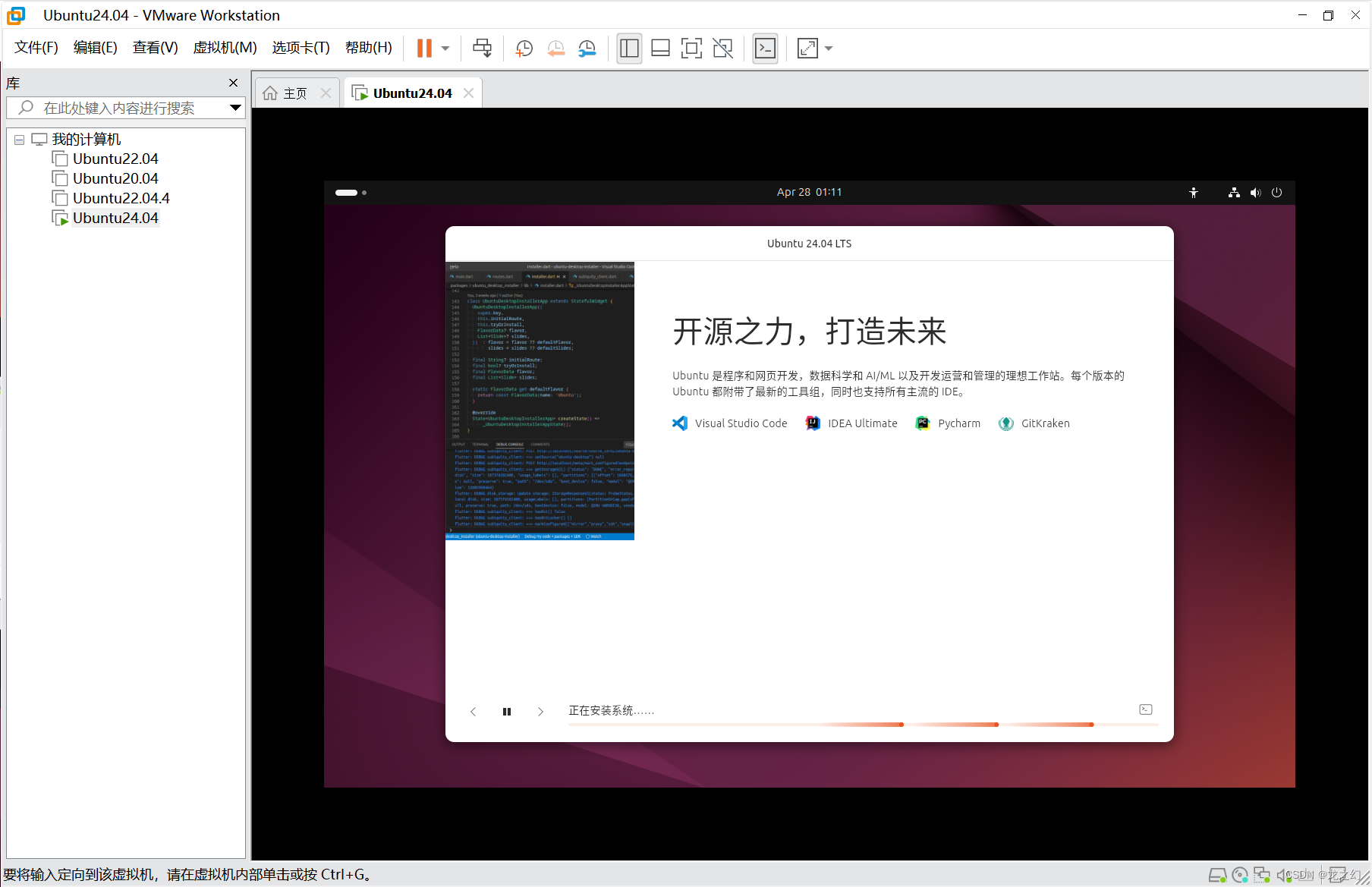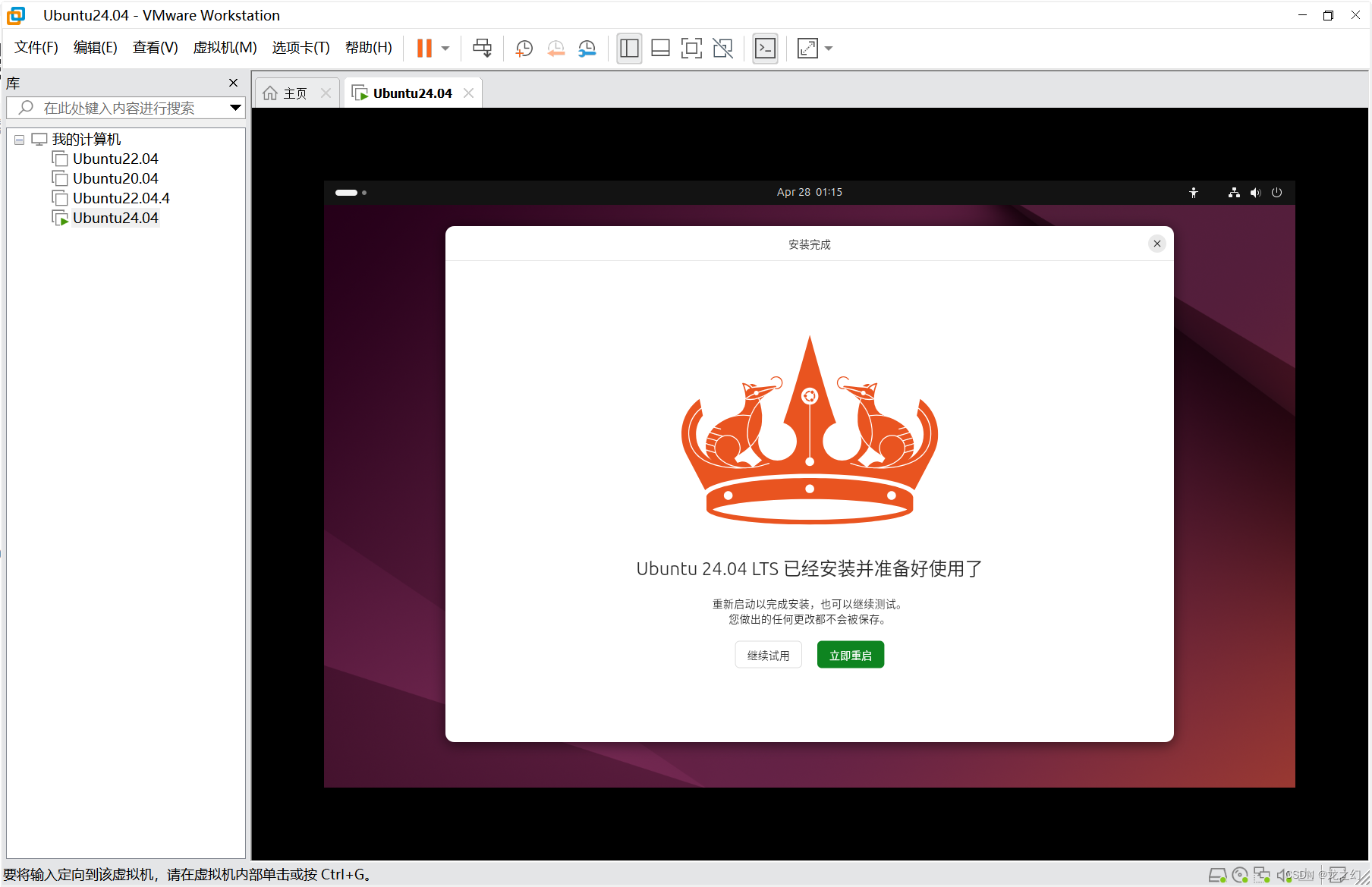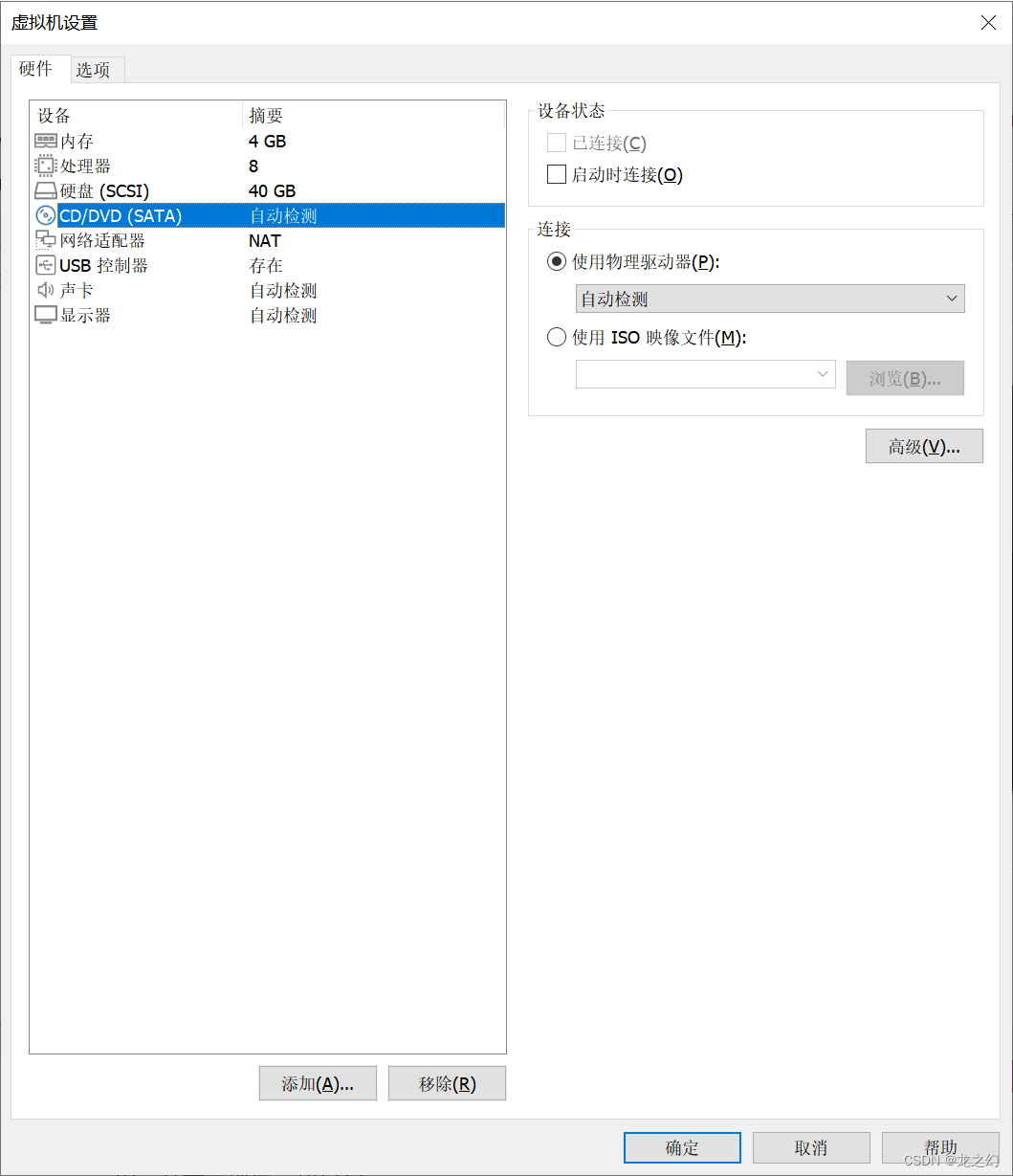VMware虚拟机安装Ubuntu24.04教程(中文) |
您所在的位置:网站首页 › 虚拟模拟机下载安装教程 › VMware虚拟机安装Ubuntu24.04教程(中文) |
VMware虚拟机安装Ubuntu24.04教程(中文)
|
安装教程:
(一)Ubuntu镜像文件下载(选择Ubuntu桌面版)
1、Ubuntu官方网站 (1)Ubuntu官网:https://ubuntu.com (2)Ubuntu官网中文站:https://cn.ubuntu.com (3)Ubuntu24.04桌面端官方下载:https://ubuntu.com/blog/ubuntu-desktop-24-04-noble-numbat-deep-dive 2、镜像包快捷下载 (1)镜像包Ubuntu24.04官方快捷下载 链接:https://ubuntu.com/download/desktop/thank-you?version=24.04&architecture=amd64s=true (2)百度网盘下载: 链接:https://pan.baidu.com/s/1vKsn54_4EyQvMDznoD868g?pwd=0428 提取码:0428 –来自百度网盘超级会员V6的分享 (二)Ubuntu24.04安装之虚拟机配置1、创建虚拟机(虚拟机版本:VMware® Workstation 17 Pro)
2、选择自定义(高级),当然也可以选择典型,然后点击“下一步”。
3、选择硬件的兼容性,这里看个人需要,一般默认就好,然后点击“下一步”。 4、选择稍后安装操作系统,然后点击“下一步”。 5、这里保持默认就好,点击“下一步”。 6、填写虚拟机名称,更改安装位置(建议不要安装在C盘,可以安装其他空间充裕的盘),点击“下一步”。 7、根据个人需要,进行处理器配置,点击“下一步”。 8、配置虚拟机内存,这里以8G为例,点击“下一步”。 9、配置网络类型,这里按照默认配置(使用网络地址转换),点击“下一步”。 10、按照默认控制器类型配置,点击“下一步”。 14、点击“下一步”。 15、点击“完成”。 16、加载安装驱动光盘映像文件(iso),通过浏览找到刚刚下载的镜像文件,记得勾选启动时连接,配置完成后开启虚拟机。 17、选择第一个,等待弹出安装配置页面。 18、有需要的可以安装VMware Tools工具,可以解决不能全屏显示问题,如果安装了还不行,可以进到系统里调整屏幕分辨率。 1、拉到后面位置,选择“中文(简体)”,点击“下一步”。 2、“可访问性”窗口保持默认就好,点击“下一步”。 2、选择“Chinese”,点击“继续”。 3、键盘布局选汉语就行,也可以选英语,可以在下面测试框输入字符测试,点击“下一步”。 4、因为虚拟机设置了桥接,这里选有线连接,点击“下一步”。 5、选择“安装Ubuntu”,点击“下一步”。 6、选择“交互安装”,点击“下一步”。 7、选择“默认集合”,点击“下一步”。 8、这里根据需求进行选择,如果是在物理机安装,建议全选,点击“下一步”。 9、勾选“擦除磁盘并安装Ubuntu”(注意:如果是装双系统/物理机,选择这个会清空磁盘,请谨慎操作),点击“下一步”。 10、根据个人需要,填写全名、用户名和密码(一定要记得密码,这个是登陆和sudo用的),点击“下一步”。 11、选择地区,点击“下一步”。 12、点击“安装”。 13、等待安装完成,安装时间跟具体网速有关。 14、安装完成,点击“立即重启”重启,就能正常使用了,记得重启后在桌面回车。 15、安装完成后,可以将CD/DVD切换回自动检测。 |
【本文地址】
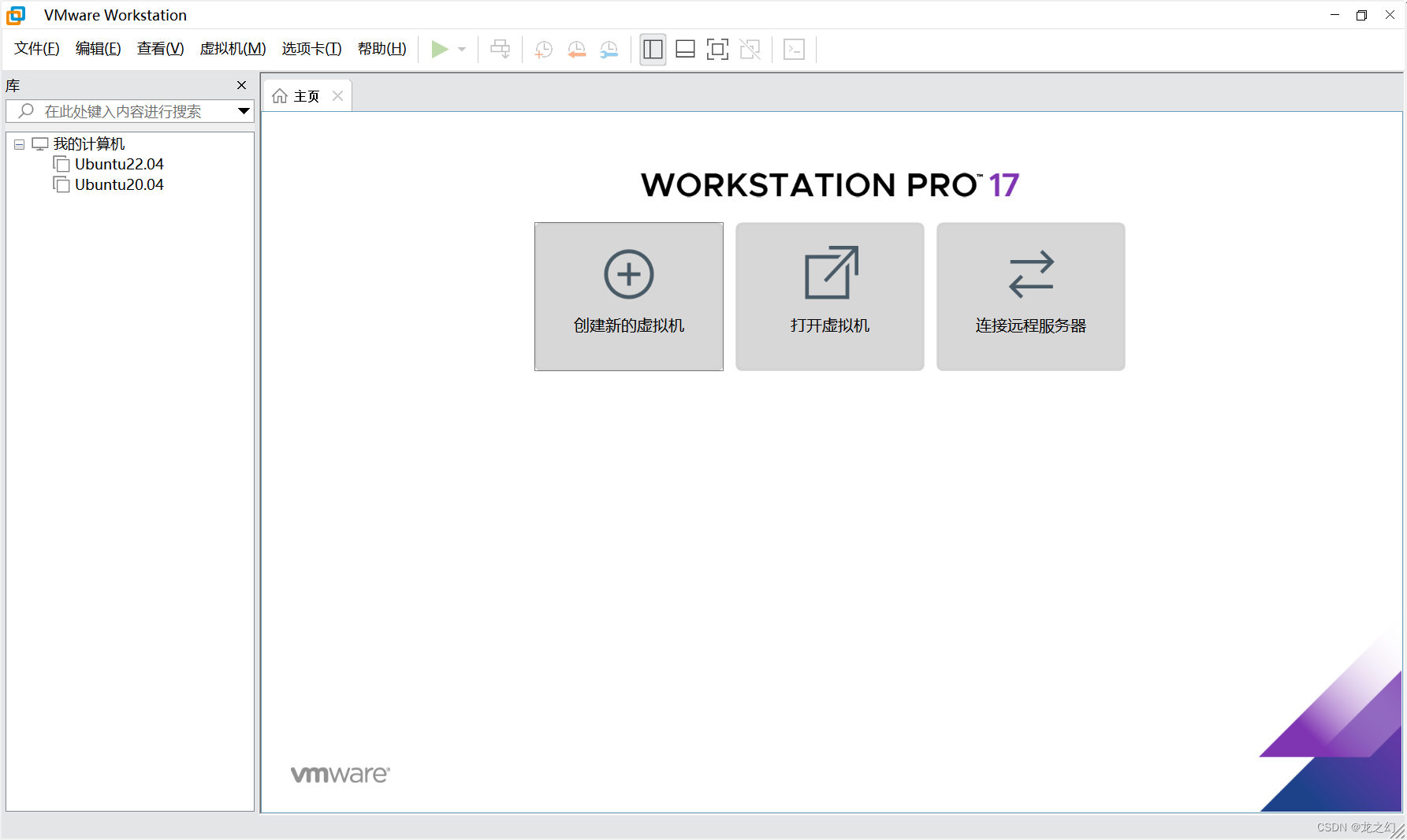

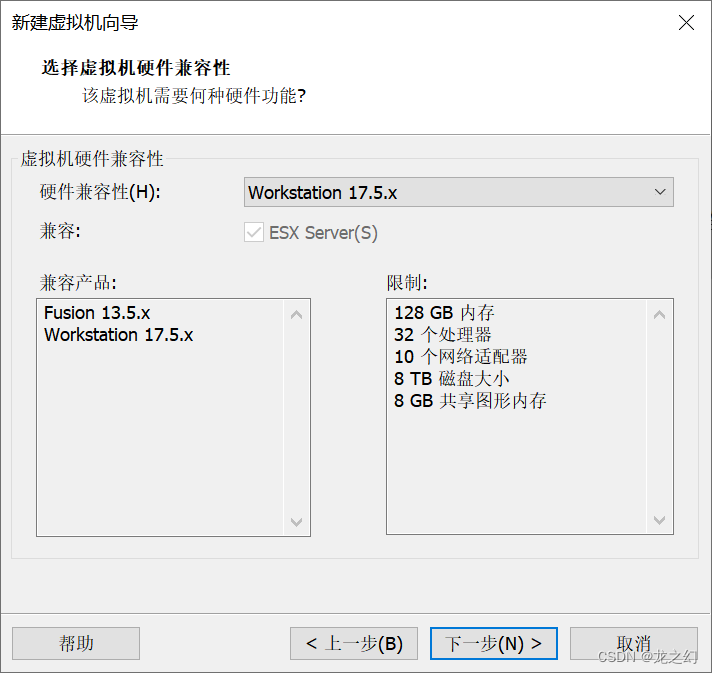
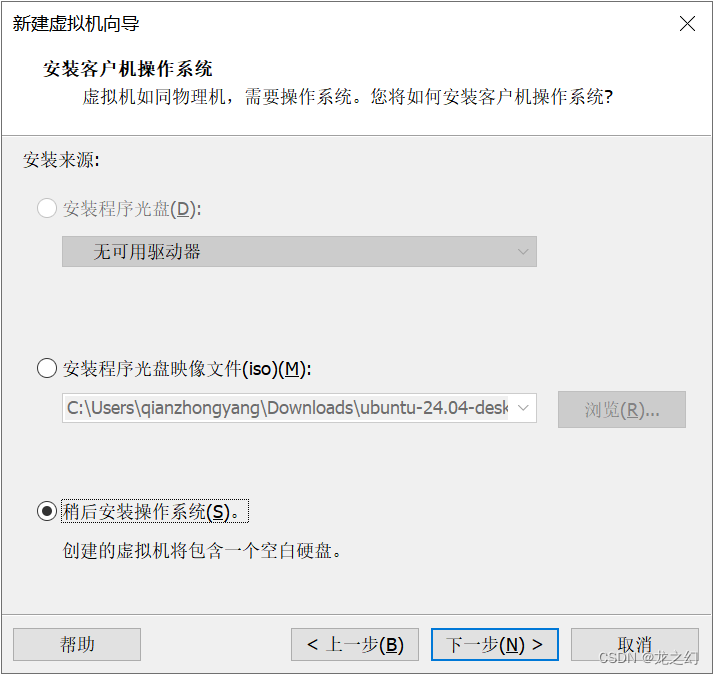
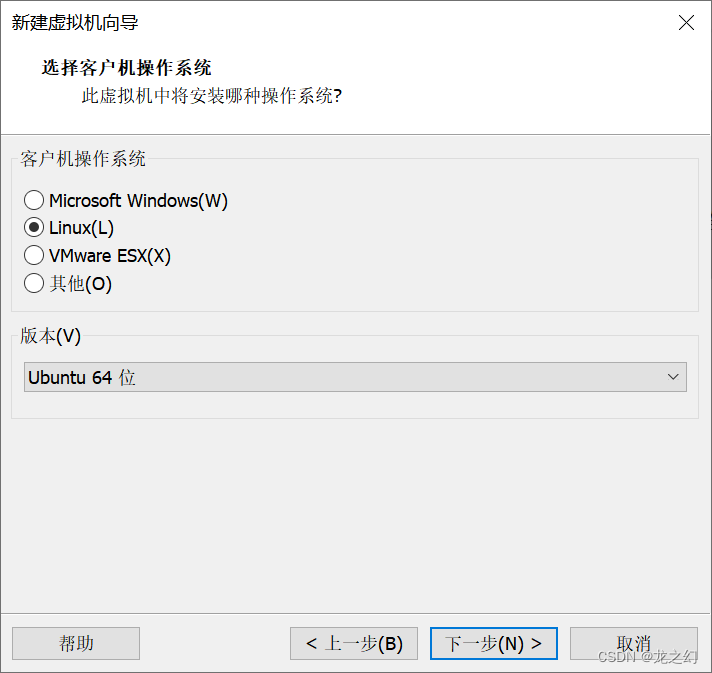
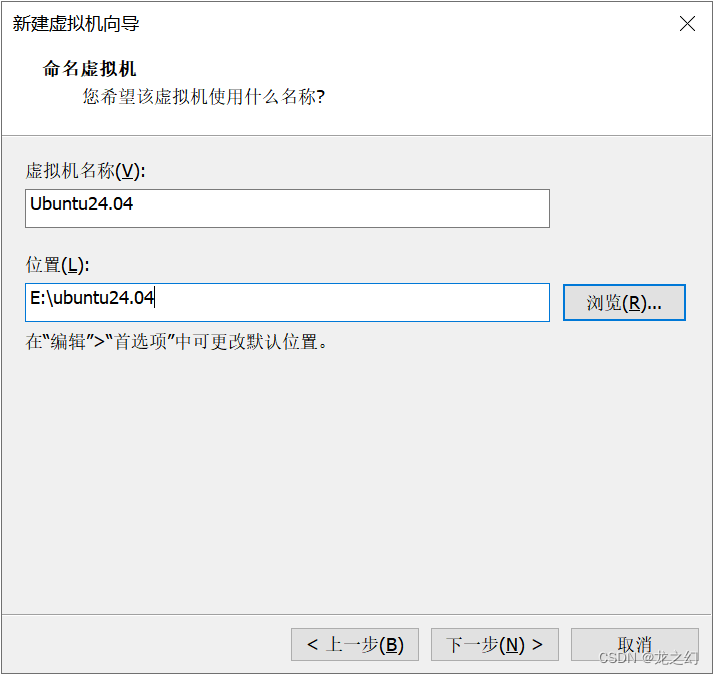
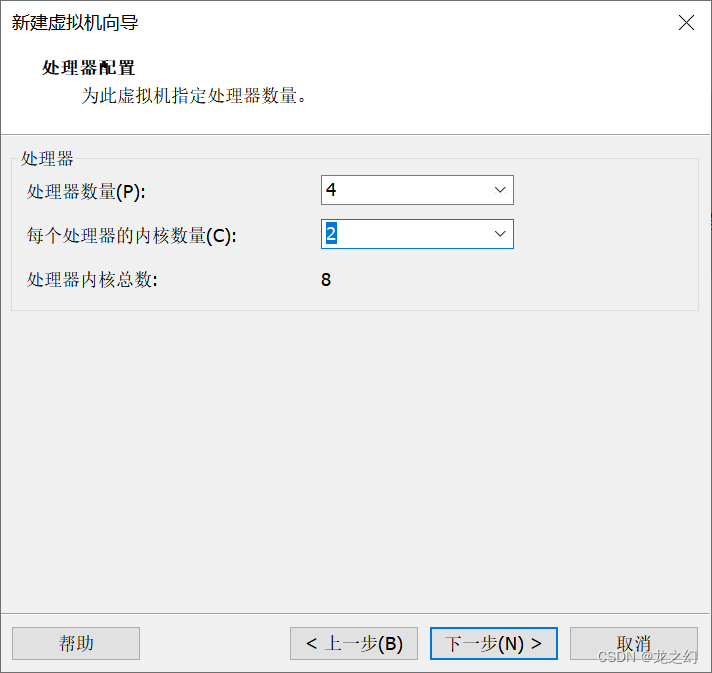
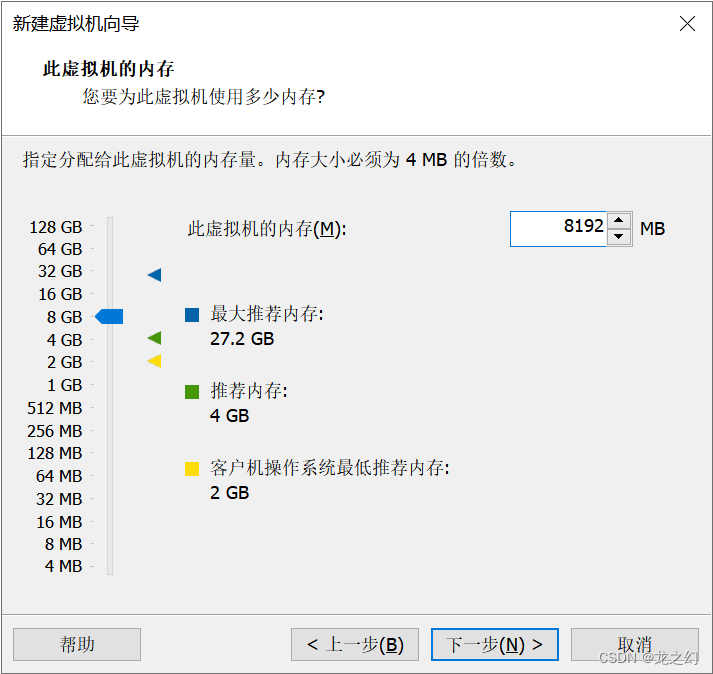
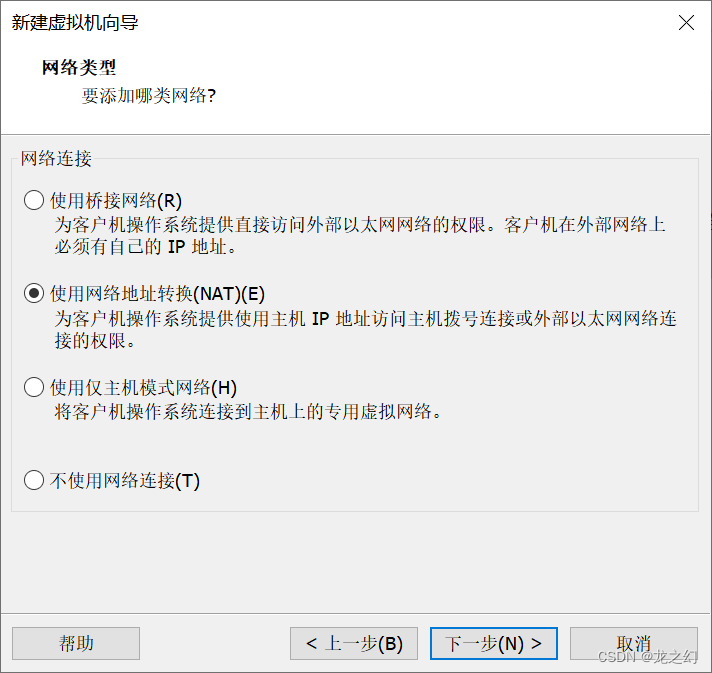
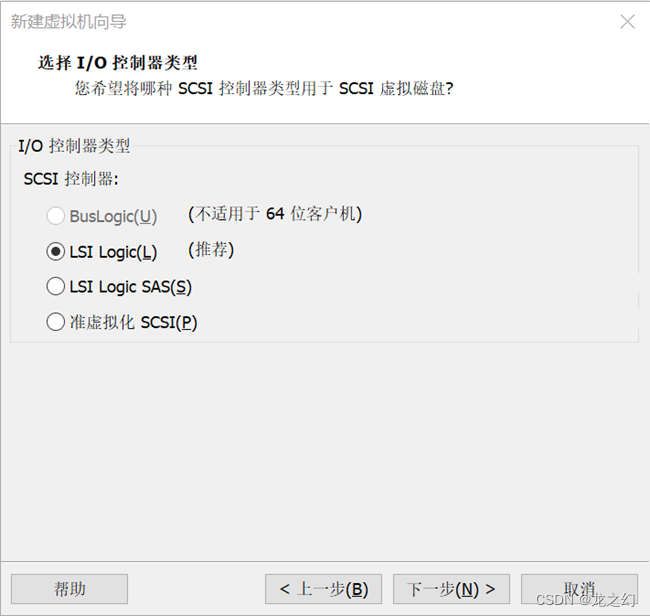 11、按照默认磁盘类型配置,点击“下一步”。
11、按照默认磁盘类型配置,点击“下一步”。 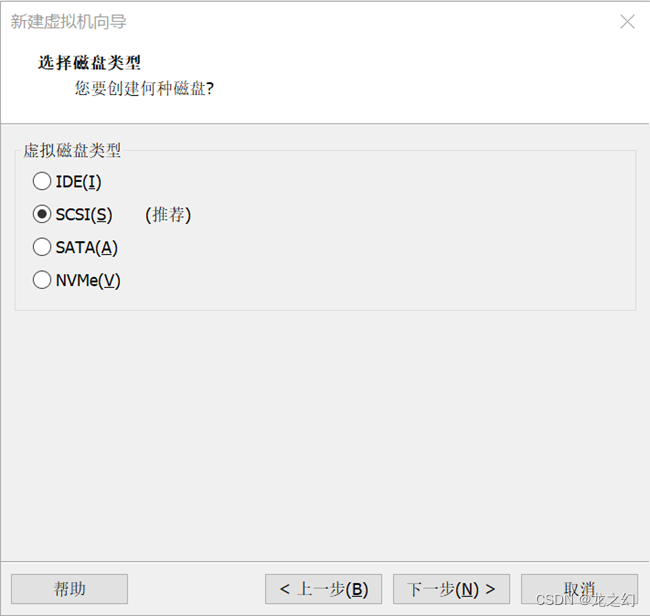 12、创建新虚拟磁盘,点击“下一步”。
12、创建新虚拟磁盘,点击“下一步”。 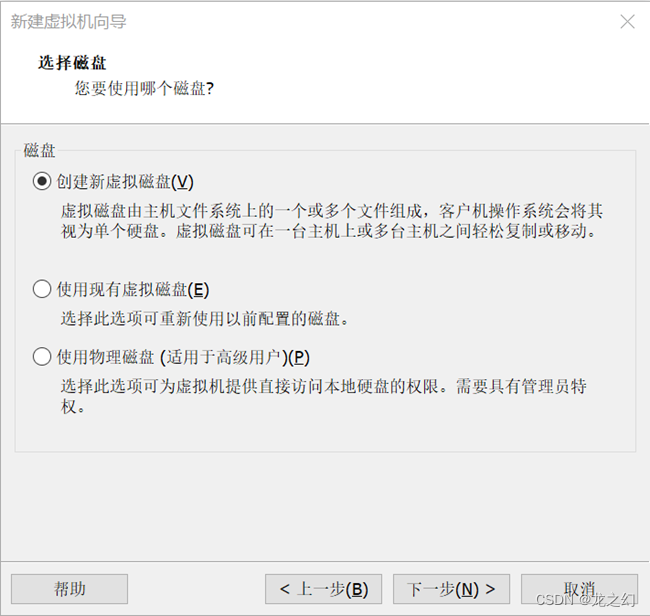 13、指定磁盘容量,这里我选择40G,然后根据个人需求,决定虚拟硬盘是否拆分,点击“下一步”。
13、指定磁盘容量,这里我选择40G,然后根据个人需求,决定虚拟硬盘是否拆分,点击“下一步”。